SAP Hanaからのデータインポート

お知らせ:当社は、お客様により充実したサポート情報を迅速に提供するため、本ページのコンテンツは機械翻訳を用いて日本語に翻訳しています。正確かつ最新のサポート情報をご覧いただくには、本内容の英語版を参照してください。
Zoho Databridge を使用して、SAP Hana データベースから Zoho DataPrep にデータをインポートできます。Zoho Databridge についてはこちらをクリックしてご確認ください。
データのインポート方法を確認する前に、SAP Hana データベースに接続するための前提条件を確認しましょう。
SAP Hana の前提条件
SAP Hana に接続する前に、次の条件を満たしていることを確認してください。
1. Zoho DataPrep サーバーにデータベースの読み取り権限を付与します。
2. データベースの正しいログイン認証情報を用意します。ベストプラクティスとして、対象データベース用のネイティブなデータベース管理ソフトウェアを使用し、Zoho DataPrep サーバーから対象データベースに接続できるかを事前に確認してください。
SAP Hana からデータをインポートするには
1. 既存のパイプラインを開くか、パイプラインを作成し、「ホーム」ページ、Pipelinesタブ、またはWorkspacesタブからデータを追加オプションをクリックします。
 情報: パイプラインビルダー上部のデータをインポート
情報: パイプラインビルダー上部のデータをインポート
2. 次の画面で、目的のデータベースを選択するか、左側ペインのDatabasesカテゴリをクリックします。
3. 接続ドロップダウンで新規接続を選択します。既存の接続がある場合は、Connectionドロップダウンから目的の接続を選択できます。
4. 接続名欄に接続の名前を入力します。
5. Zoho Databridge は、ローカルデータベースからのデータインポートを行うためのツールです。ローカルデータベースからデータをインポートするには Databridge が必要です。

メモ: 初めて Zoho Databridge をダウンロードする場合は、インストール方法をこちらで確認してください。
6. Databridge をマシンにインストールしたら、Databridgeドロップダウンから使用する Databridge を選択します。
メモ: データをインポートしたいデータベースと同じネットワーク上にインストールされている Databridge を選択してください。
7. Database 種類ドロップダウンでSAP Hanaを選択し、Database server host 名前とPort番号を入力します。
8. Database 名前を入力し、認証が必要な場合はユーザー名とパスワードを入力します。
メモ: データベースサーバーが SSL による暗号化通信を行うように設定されている場合は、SSL を使用チェックボックスを選択することもできます。
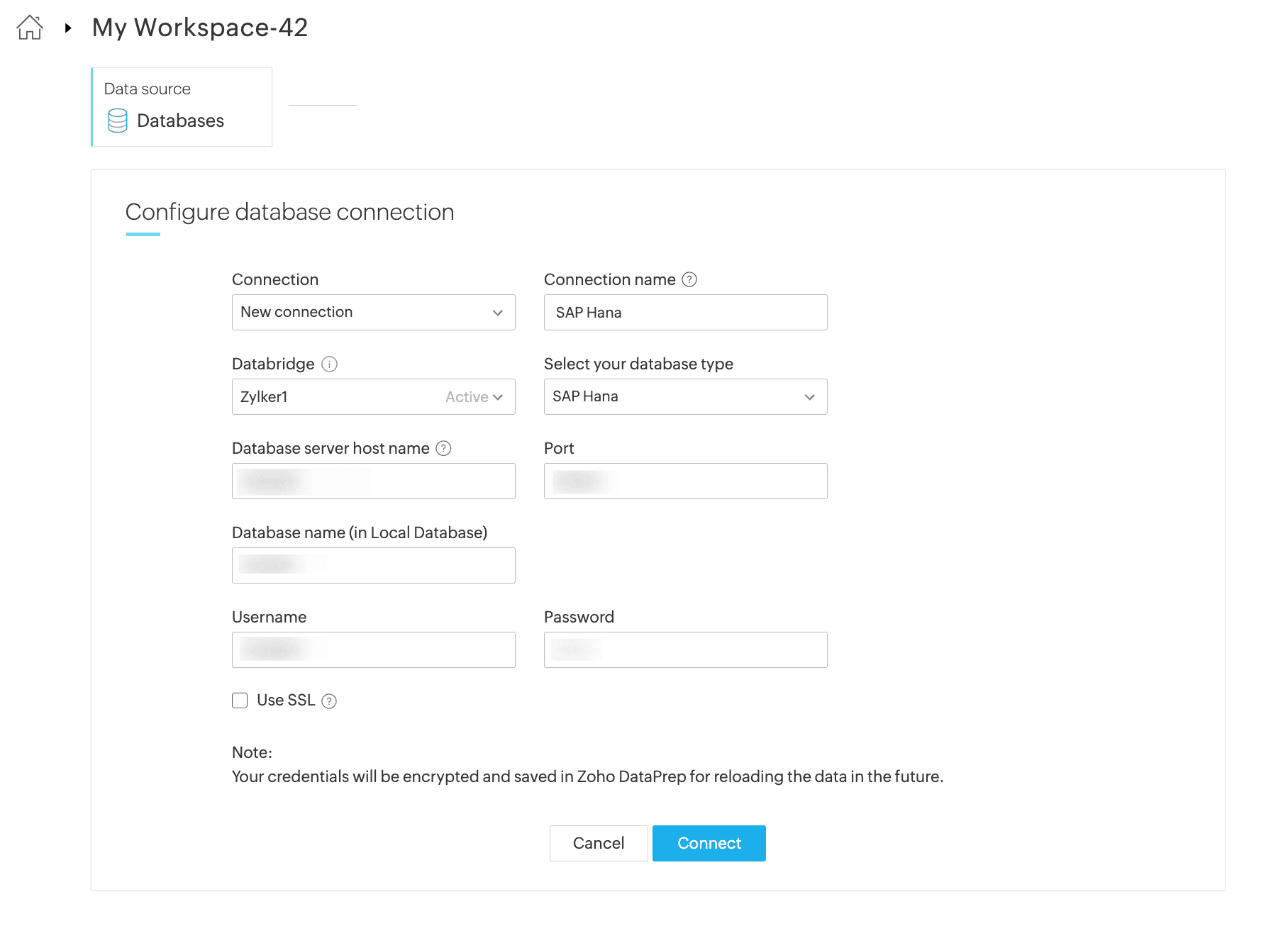
9. データベース設定を保存し、接続をクリックしてデータベースに接続します。
メモ: 接続設定は、今後このデータベースからインポートする際に自動的に再利用されます。認証情報は安全に暗号化されて保存されます。
10. インポートするテーブルを選択します。
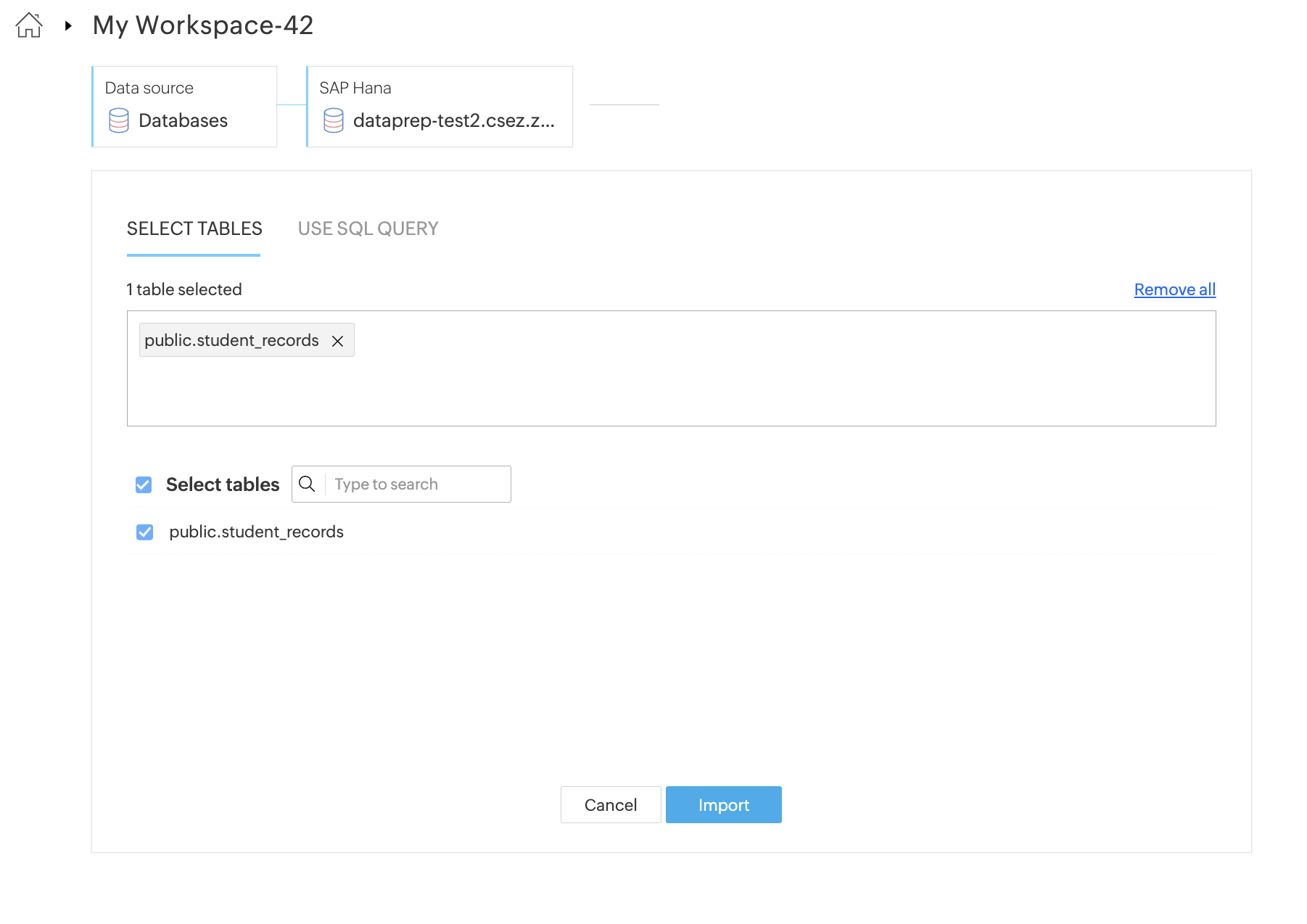
11. 代わりに SQL クエリーを使用してデータをインポートすることもできます。
クエリーを使用してデータベースからデータをインポートする場合、増分フェッチオプションは利用できません。ローカルデータベースからの増分フェッチについては、こちらをクリックして詳細をご確認ください。
12. インポートボタンをクリックします。
スケジュール、バックフィル、手動更新、Webhook、または Zoho Flow を設定する際は、すべてのソースに対してインポート設定を必ず構成する必要があります。インポート設定を行わないと、実行を保存できません。インポート設定の構成方法については、こちらをクリックして詳細をご確認ください。
SAP Hana 接続を編集するには
DataPrep では、データソースやデスティネーションへの接続に必要な認証情報や頻度、時間を保存しておくことで、毎回入力する手間を省くことができます。保存済みのデータ接続は、接続を編集オプションを使用して、いつでも編集し、新しいパラメーターや認証情報に更新できます。
1. 新しいデータセットを作成する際、データソースを選択セクションの左ペインで保存済みデータ接続をクリックします。
2. 保存済みデータ接続は、データインポート画面から直接管理できます。接続を共有、編集、概要の表示、削除するには、三点リーダー(3 つの点)アイコンをクリックします。
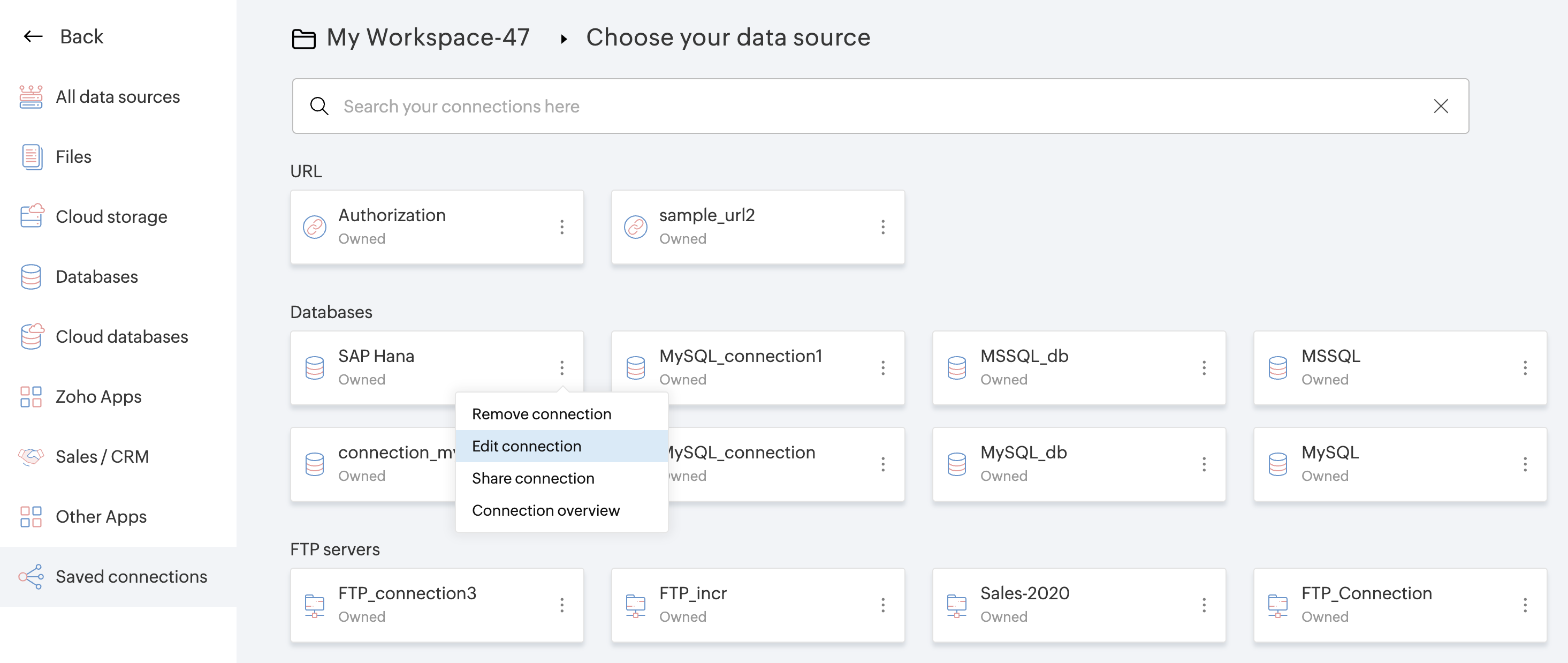
3. 接続を編集オプションをクリックして、保存済み接続を新しいパラメーターや認証情報で更新します。
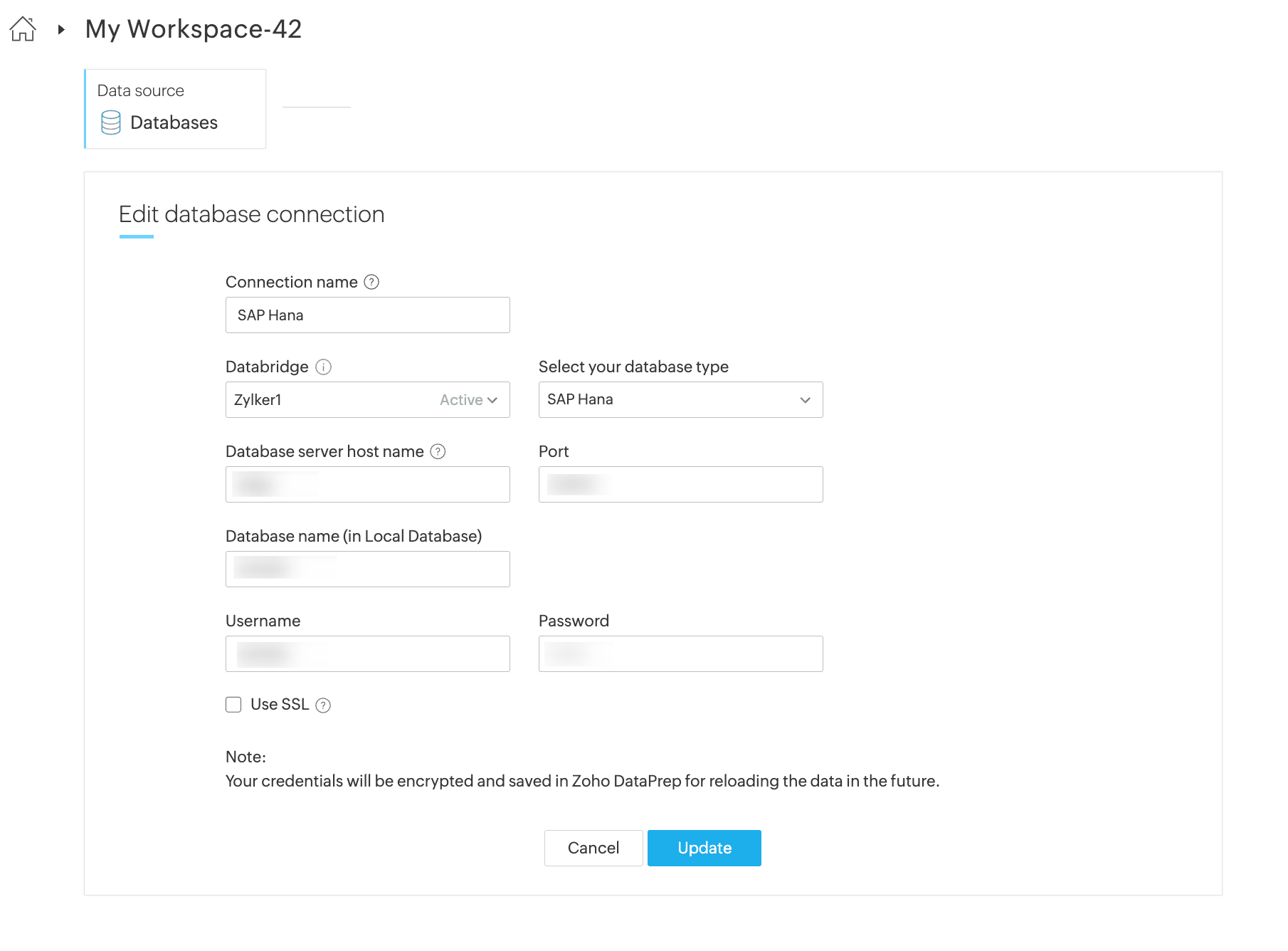
ユースケース
オンプレミス SAP Business One データの Zoho Analytics への毎日の連携を自動化する
課題:
毎日午前 9:00(IST)に、ユーザーはオンプレミスの SAP Business One(SQL Server / HANA)システムから取引データ(請求書、顧客、商品、在庫など)を自動的に取得し、Zoho DataPrep を使用してクレンジング、変換、結合を行い、手作業なしで Zoho Analytics のダッシュボードを更新する必要があります。
主な検討事項:
推奨されるアーキテクチャは何か(Databridge → DataPrep → Analytics か、DB から Analytics への直接接続か)?
信頼性の高い増分データの読み込みとスケジューリングをどのように実現するか?
スキーマ変更(新しい項目)は時間の経過とともにどのように処理されるか?
オンプレミスの SAP B1 に適用すべきパフォーマンスおよびセキュリティのベストプラクティスは何か?
解決策:
このプロセスは、SAP Business One → Zoho Databridge → Zoho DataPrep → Zoho Analytics という構成で自動化できます。まず、使用している OS に応じてZoho Databridge をインストールし、オンプレミスの SAP B1 データベースと DataPrep を安全に接続します。次に、データソースを SAP B1、デスティネーションを Zoho Analytics とするパイプラインを作成し、DataPrep で必要なデータクレンジング、変換、結合ルールを適用します。パイプラインを毎日午前 9:00(IST)に実行するようスケジュールすることで、手作業なしでダッシュボードを自動更新できます。
メモ: ERP アプリケーションからの直接インポートはサポートされていません。データは、SAP HANA や Microsoft SQL Server など、ERP の基盤となるオンプレミスデータベースからインポートできます。
主な検討事項への回答:
1) 推奨アーキテクチャ:
SAP Business One → Zoho Databridge → Zoho DataPrep → Zoho Analytics の構成を使用します。変換が不要な場合のみ Zoho Analytics への直接接続を推奨しますが、安全なオンプレミス接続のために Databridge 自体は必須です。
2) 信頼性の高い増分読み込みとスケジューリング:
DataPrep のスケジュール実行では、新規および更新済みデータの増分取得を処理し、信頼性の高い毎日の実行とデータの鮮度を確保します。
3) スキーマ変更への対応:
データソース側で追加された新しい項目は、スケジュール実行時に自動的に検出されます。ターゲットマッチングにより、Zoho Analytics へデータをエクスポートする前にスキーマの互換性が検証されます。
4) パフォーマンスとセキュリティのベストプラクティス:
パイプライン実行時の負荷を軽減しパフォーマンスを向上させるため、「新規および更新済みデータのみを取得」を有効にします。また、SQL ServerやSAP HANAの設定が前提条件を満たしていることを確認し、安全なオンプレミス接続のために Databridge を使用してください。
Zoho CRM 管理者向けトレーニング
「導入したばかりで基本操作や設定に不安がある」、「短期間で集中的に運用開始できる状態にしたい」、「運用を開始しているが再度学び直したい」 といった課題を抱えられているユーザーさまに向けた少人数制のオンライントレーニングです。
日々の営業活動を効率的に管理し、導入効果を高めるための方法を学びましょう。
Zoho Campaigns Resources
Zoho WorkDrive Resources
New to Zoho Workerly?
New to Zoho Recruit?
New to Zoho CRM?
New to Zoho Projects?
New to Zoho Sprints?
New to Zoho Assist?
Related Articles
MS SQL Serverからのデータインポート
お知らせ:当社は、お客様により充実したサポート情報を迅速に提供するため、本ページのコンテンツは機械翻訳を用いて日本語に翻訳しています。正確かつ最新のサポート情報をご覧いただくには、本内容の英語版を参照してください。 Zoho Databridge を使用して、MS SQL Server データベースから Zoho DataPrep にデータをインポートできます。Zoho Databridge についてはこちらをクリックして確認してください。 データのインポート方法を確認する前に、MS SQL ...



















